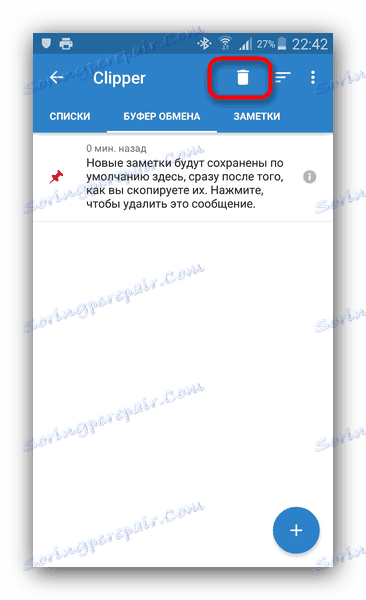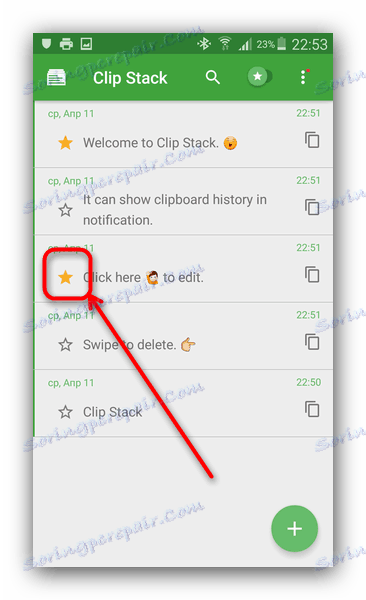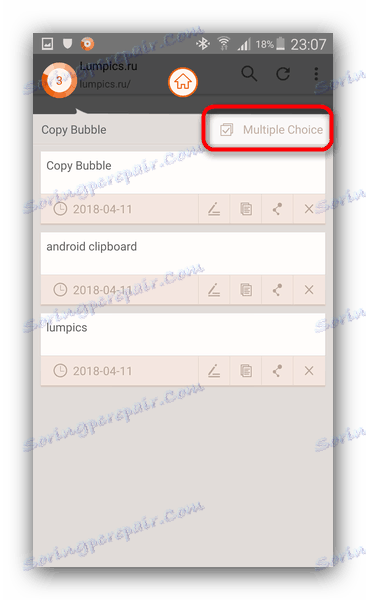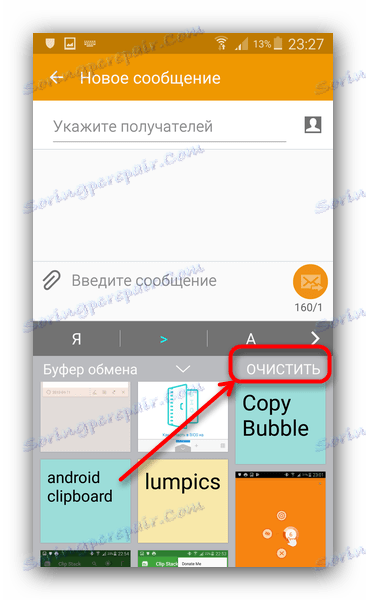Vymažte schránku v systému Android
Již jsme psali o tom, co je schránka v operačním systému Android a jak s ní pracovat. Dnes chceme mluvit o tom, jak lze tento prvek operačního systému vyčistit.
Obsah
Odstranění obsahu schránky
Některé telefony mají rozšířené možnosti správy schránky: například Samsung s firmwarem TouchWiz / Grace UI. Taková zařízení podporují čištění vyrovnávací paměti systémovými prostředky. Na zařízeních jiných výrobců se musí obrátit na software třetí strany.
Metoda 1: Clipper
Správce schránky Clipper má mnoho užitečných funkcí, včetně odstranění obsahu schránky. Chcete-li to provést, postupujte podle tohoto algoritmu.
- Spusťte Clipper. Jakmile se dostanete do hlavního okna aplikace, přejděte na záložku "Schránka" . Chcete-li odebrat jednu položku, vyberte ji dlouhým klepnutím a v horní nabídce klikněte na tlačítko s ikonou koše.
- Chcete-li vymazat celý obsah schránky, v panelu nástrojů v horní části klepněte na ikonu koše.
![Vyberte jasný obsah vyrovnávací paměti v nástroji Clipper]()
V zobrazeném varovném okně potvrďte akci.

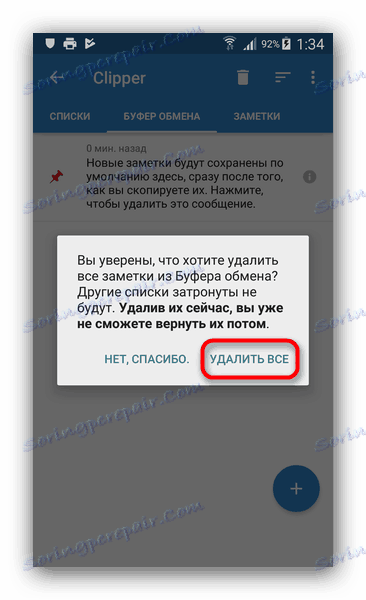
Práce s nástrojem Clipper je absurdně jednoduchá, ale aplikace není bez vad - v bezplatné verzi je reklama, která může zkazit pozitivní dojem.
Metoda 2: Clip Stack
Jiný správce schránky, ale tentokrát pokročilejší. Má také funkci vymazání schránky.
- Stáhněte a nainstalujte aplikaci. Oboznámte se s jeho schopnostmi (průvodce je ve formě záznamů v schránce) a klikněte na tři body vpravo nahoře.
- V rozbalovací nabídce vyberte možnost Vymazat vše .
- V zobrazené zprávě klikněte na tlačítko "OK" .
![Potvrzení čištění schránky v Clip Stack]()
Zaznamenáváme důležitou nuanci. V klipu existuje možnost označit prvek vyrovnávací paměti jako důležitý v terminologii aplikace označené jako sledované. Položky označené žlutou hvězdičkou vlevo.
![Zadaný záznam schránky do zásobníku klipů]()
Možnost "Vymazat vše" se nevztahuje na vybrané položky, takže je smazat, kliknout na hvězdičku a použít znovu uvedenou možnost.
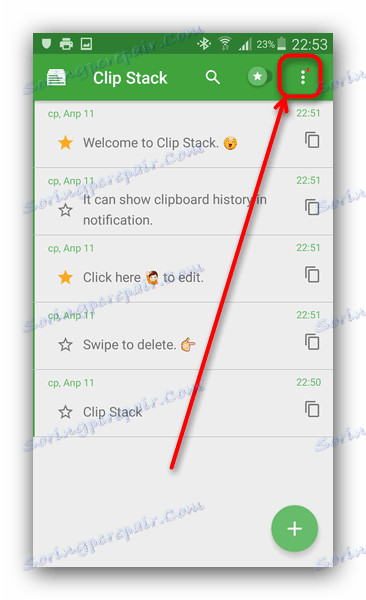
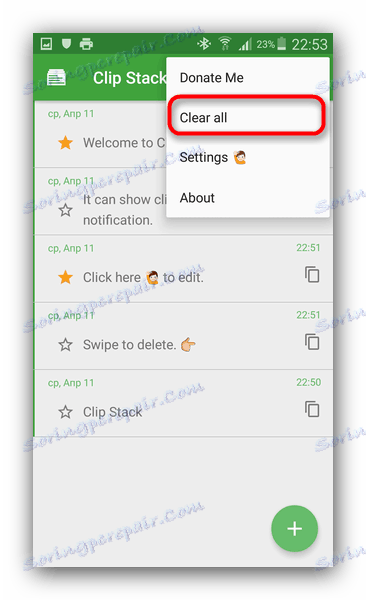
Práce s Clip Stack není také obtížné, ale chybějící ruský jazyk v rozhraní může být překážkou pro některé uživatele.
Metoda 3: Kopírování bubliny
Jeden z nejlehčích a nejpohodlnějších manažerů schránky má také schopnost rychle vyčistit.
- Spuštěná aplikace zobrazuje malé plovoucí bublinové tlačítko pro snadný přístup k obsahu schránky.
![Bubble Tlačítko Kopírovat Bubble v prohlížeči]()
Klepnutím na ikonu přejdete na správu obsahu vyrovnávací paměti. - Jakmile jste v rozbalovacím okně Kopírování bublin, můžete jednotlivé položky smazat po kliknutí na tlačítko s symbolem křížku v blízkosti položky.
- Chcete-li odstranit všechny položky najednou, klikněte na tlačítko "Více voleb" .
![Přejděte na více odstranění položek schránky v aplikaci Bubble kopírování]()
Bude k dispozici režim výběru položky. Zaškrtněte políčka před všemi a klikněte na ikonu koše.
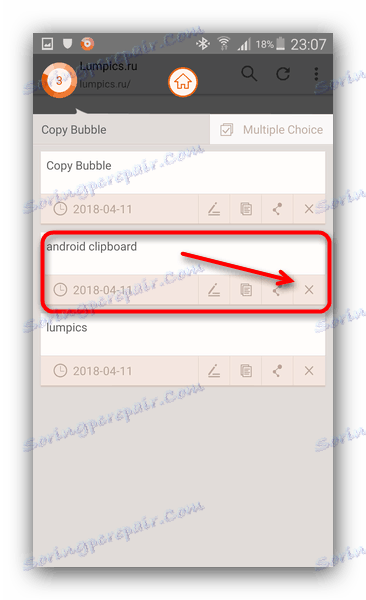
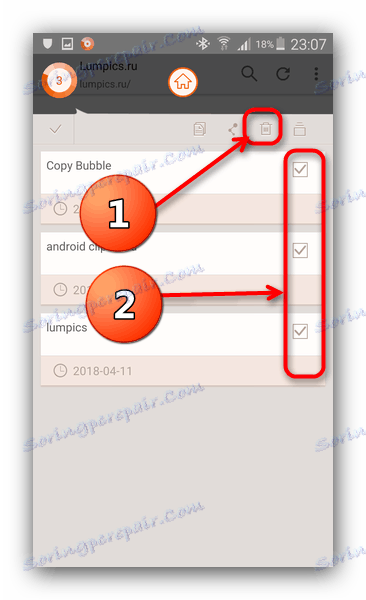
Copy Bubble je originální a pohodlné řešení. Bohužel, není to bez vad: u zařízení s velkou diagonální obrazovkou vypadá bublina s knoflíky dokonce i na maximální velikost, kromě toho neexistuje žádný ruský jazyk. Na některých zařízeních, pomocí programu Kopie Bubble se v nástroji pro instalaci systémových aplikací nečiní tlačítko "Instalace" , proto buďte opatrní!
Metoda 4: Systémové nástroje (pouze některé zařízení)
V úvodu článku jsme zmínili smartphony a tablety, ve kterých je správa schránky "mimo krabici". Odstraněním obsahu schránky vám ukážeme příklad smartphonu Samsung s firmwarem TouchWiz v systému Android 5.0. Postup pro ostatní zařízení Samsung, stejně jako LG, je téměř stejný.
- Přejděte na libovolnou systémovou aplikaci, do které je vstupní pole. Například "Zprávy" jsou pro to ideální.
- Začněte psát novou SMS. Pokud máte přístup k textovému poli, dlouze klepněte na něj. Zobrazí se vyskakovací tlačítko, kde musíte kliknout na "Schránka" .
- Místo klávesnice bude systémový nástroj pro práci s schránkou.
![Vymažte schránku se systémovými nástroji Samsung]()
Chcete-li vymazat obsah schránky, klepněte na tlačítko Vymazat .

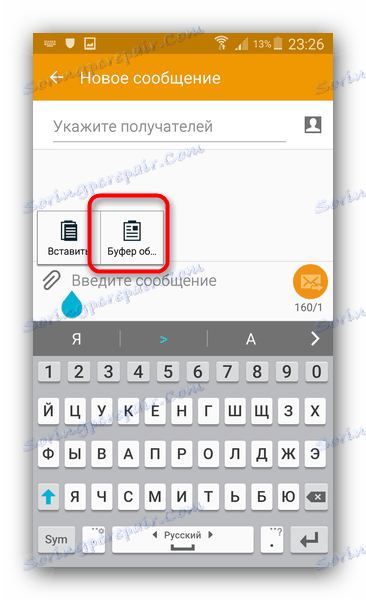
Jak můžete vidět, proces je velmi jednoduchý. Nevýhodou této metody je pouze jedna a je zřejmé, že majitelé zařízení, jiní než společnosti Samsung a LG ve firmware, jsou zbaveni těchto nástrojů.
V souhrnu uvádíme následující: Některé firmware třetí strany (OmniROM, ResurrectionRemix, Unicorn) mají zabudované správce schránky.